Ką manote prie mano "Snapchat Friends"?

Šalia kai kurių jūsų "Snapchat" draugų matysite mažai emocijų.
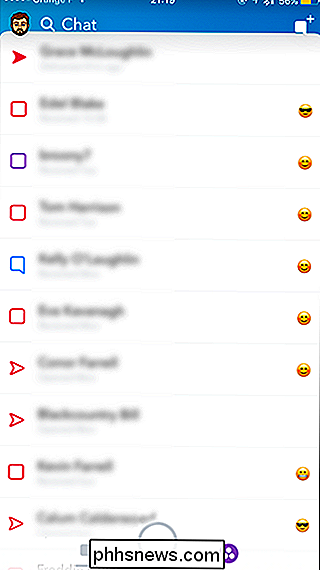
Kiekviena emoji turi tam tikrą prasmę. Pažiūrėkime, kas jie yra.

Šis žmogus yra jūsų # 1 geriausias draugas. Jūs siunčiate juos daugiau Snaps nei bet kas kitas ir jie atsiųs jums daugiau Snaps nei bet kas kitas.

Jūs esate # 1 geriausių draugų su šiuo asmeniu dvi savaites iš eilės.

Jūs buvote # 1 geriausiu draugu su šiuo asmeniu du mėnesius iš eilės.

Šis asmuo yra vienas iš jūsų geriausių draugų. Kad kas nors taptų geriausiu draugu, jums reikia reguliariai siųstis juos Snaps.

"Fire emoji" visada rodoma su skaičiumi. Tai yra dienų skaičius iš eilės, kurį išsiųsite jiems "Snap", ir jie atsiuntė jums "Snap". Tai vadinama "Snapstreak".

Jei nenusiųsite Snap per ateinančias keturias valandas, Snapstreak baigsis.

Jūs nesate geriausi draugai, bet jūs ir geriausi draugai su tuo pačiu asmeniu .

Jūsų # 1 geriausias draugas yra jų # 1 geriausias draugas.

Jūs esate vienas iš jų geriausių draugų, tačiau jie nėra jūsų.

Jūs neseniai įtraukėte šį asmenį į savo draugų sąrašą.

Šis asmuo vėl peržiūrėjo vieną iš jūsų Snaps per pastarąsias 24 valandas.

Tai yra šio asmens gimtadienis.
Kaip pritaikyti numatytąjį draugą emojis
Daugelis numatytųjų "Snapchat" emocijų yra pritaikomos. Jei norite, kad kaktusas atstovautų geriausius draugus, o ne šypsenėlę, tai galite padaryti.
Iš pagrindinio "Snapchat" ekrano perbraukite žemyn ir palieskite nustatymų piktogramą. Toliau eikite į Tvarkyti nuostatas> Draugas Emojis ir pasirinkite emociją, kurią norite keisti. Iš sąrašo pasirinkite jaustuką ir bakstelėkite mygtuką "Atgal", kad išsaugotumėte.
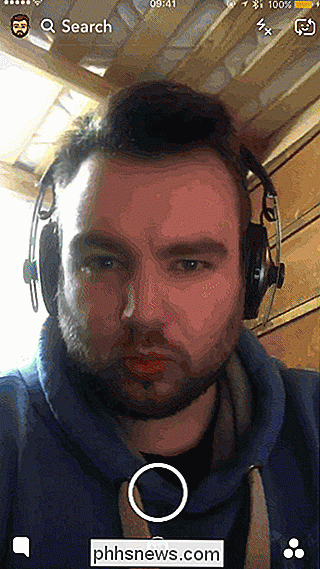

Koks yra šis procesas ir kodėl jis veikia "My Mac"?
Jei bet kuriuo metu praleidžiate per "Activity Monitor", jūs žinote, kad daugybė procesų vyksta bet kurioje "macOS" sistemoje. Bet ką jie daro? Ar saugu priversti juos mesti? Mes turime tam tikrų atsakymų. Kaip nuolatinės serijos dalis mes atidžiau pažvelgime į MacOS, dažniausiai naudojamų trečiųjų programų ir aparatinės įrangos tvarkyklių sukurtus procesus.

Kaip patikrinti BIOS versiją ir atnaujinti ją
Tikriausiai neturėtumėte atnaujinti savo BIOS, bet kartais jums reikia. Štai kaip patikrinti, kokią BIOS versiją naudoja jūsų kompiuteris, ir blykčioti naują BIOS versiją į savo pagrindinę plokštę kuo greičiau ir saugiau. SUSIJĘS: Ar reikia atnaujinti kompiuterio BIOS? Būkite labai atsargūs atnaujinant BIOS!



